သငျသညျအစဉျအမွဲသင်သည်သင်၏ MacBook Air ကိုစင်ကြယ်သောသုတ်နှင့်တစ်ဦး '' အသစ်က '' စက်နှင့်အတူကျော်စတင်ရန်လိုအပ်တဲ့အခြေအနေမှာဖြစ်ခြင်းစိတ်ကူးဖူးသလော သငျသညျမရရှိပါက, သင်သည်သင်၏၎င်း၏စက်ရုံတွင် settings ကိုမှ MacBook Air ကို reset ရန်အဘို့အအကွောငျးရငျးမြားစှာရှိကွောငျးသိသင့်ဖေါ hard drive တွေ, ဗိုင်းရပ်စ်တိုက်ခိုက်မှုတွေ, နှေးကွေးစွမ်းဆောင်ရည်နှင့် system အမှားအယွင်းများဥပမာ။ စိုးရိမ်ထိတ်လန်မနေပါနဲ့ - မြေတပြင်လုံးဖြစ်စဉ်ကိုရိုးရှင်းပြီးလွယ်ကူတဲ့ဖြစ်ပါတယ်ဆိုတဲ့အချက်ကိုအတွက်နှစ်သိမ့်ယူပါ။ ကျနော်တို့သင်လုပ်ဖို့လိုအပ်ပါလိမ့်မည်အရာကိုသိနိုင်အောင်ကိုအောကျက၎င်း၏စက်ရုံတွင် settings ကိုမှ MacBook Air ကို restore လုပ်ဖို့လိုအပ်တဲ့ခြေလှမ်းတွေဖော်ပြထားပါပြီ။
အပိုင်း 1 MacBook Air ကို Restore လုပ်နည်း
သငျသညျက၎င်း၏စက်ရုံတွင် settings ကိုမှသင့်ရဲ့ MacBook Air ကို restore ပြန်စတင်ခင်မှာ, သင်သည်သင်၏စက်အားလုံးကိုအရေးကြီးသောဒေတာတက်ကျောထောက်နောက်ခံဖြစ်ပါတယ်ရှိသေချာပါစေ။ ယင်းသို့ဖြစ်စဉ်ကိုစတင်သင့် hard drive ကိုအထဲကသုတ်တော်မူမည်ဖြစ်သောကြောင့်ဖြစ်သည်။ သင့်ရဲ့ MacBook Air ကိုအတွက် backup လုပ်ထားပြည်တွင်းဖြစ်သိုလှောင်ထားသည့်ဒေတာဖို့အလွယ်ကူဆုံးနည်းလမ်း Apple ရဲ့ Time Machine အင်္ဂါရပ်ကိုအသုံးပြုခြင်းအားဖြင့်ဖြစ်ပါသည်။
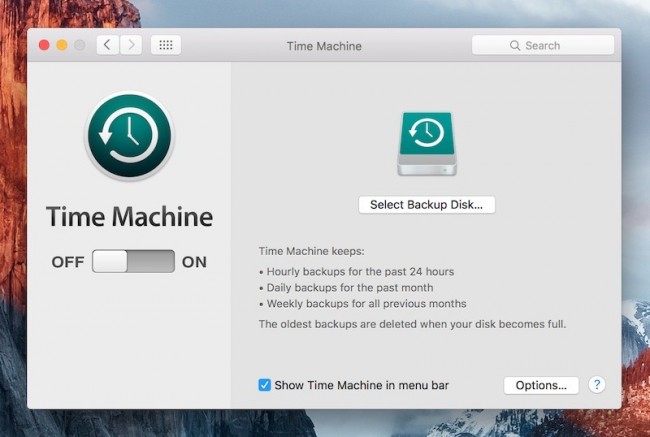
ယခုတွင်သင်သည်အရာရာကိုတက်ကျောထောက်နောက်ခံပြုဘူးသော, သင်ရွေ့လျားမှုသို့သင့်ရဲ့စက်ချပြီးစတင်နိုင်ပါသည်။ သင့်ရဲ့ device ကို MacBook Air ကိုပြန်ညှိမှုမှတဆင့်တစ်ဝက်တစ်ပျက်သူ့ဟာသူပိတ်ထားမည်မဟုတ်ဒါကြောင့်သင့်ရဲ့ MacBook Air ကိုအပြည့်အဝဖြင့်တရားစွဲဆို, ဒါမှမဟုတ်တစ်ခုလျှပ်စစ်ထွက်ပေါက်မှချိတ်ဆက်ကြောင်းသေချာအောင်လုပ်ပါ။
သင့်ရဲ့ MacBook Air ကို reboot နှင့်တစ်ပြိုင်နက် "စစ်ဌာနချုပ်" နှင့် "R ကို" သော့ချကိုင်ထားပါ။ ဒီလုပ်ငန်းစဉ်တစ်ခုလုံး၏စမှတ်ဖြစ်သည့် "OS X ကိုအသုံးအဆောင်များ" menu ကိုထဖွင့်လှစ်ပါလိမ့်မယ်။
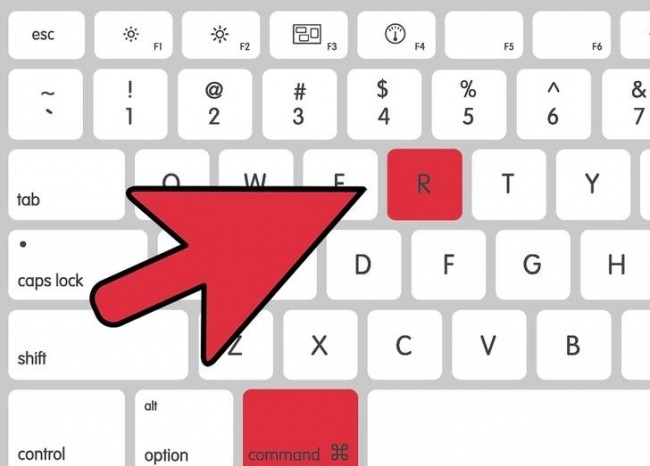
သင့်ရဲ့ MacBook Air ကိုအင်တာနက်ချိတ်ဆက်ဖြစ်ပါတယ်သေချာအောင်လုပ်ပါ။ ဒီအလိုအလျှောက်လိုအပ်သမျှသောလိုအပ်သော software ကို download လုပ်ပါနှင့်စနစ် restore ကိုဖွင့်ပါလိမ့်မယ် --- ကို "ပြန်လည် install ပြုလုပ် OS X ကို" option ကိုကလစ်နှိပ်ပါ။ သင်သည်သင်၏ Apple က login သတင်းအချက်အလက်များအတွက်သော့ချက်ဖို့တောင်းခံရပေလိမ့်မည်။
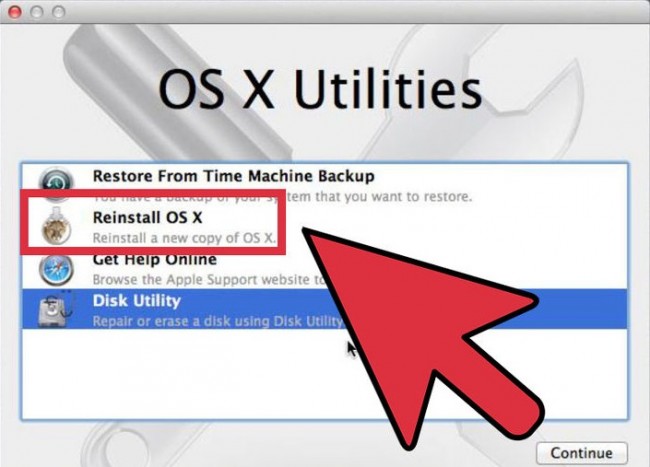
သင် button ကို "Continue" ကလစ်ရှိသည်ဟုတစ်ချိန်ကသင့်ရဲ့ MacBook Air ကိုယင်း၏ hard drive ကို reformat သငျ့သညျ။ မြေတပြင်လုံးဖြစ်စဉ်ကိုပြီးပြည့်စုံသည်တစ်ချိန်ကသင့်ရဲ့ MacBook Air ကို restart ချလိုက်ပါ။ သင်ပထမဦးဆုံးက၎င်း၏ box ထဲကထုတ်တဲ့အခါသင့်ရဲ့ MacBook Air ကိုယခုမူရင်းအခြေအနေပြန်ကြောင်းတွေ့မြင်နိုင်ပါလိမ့်မည်။
အပိုင်း 2 MacBook Air ကိုထံမှပျောက်ဆုံးသွားသောမှာ Data Recover လုပ်နည်း
သင်သည်သင်၏စက်မှထွက်သုတ်မီ backup လုပ်ထားရန်သင့်ဒေတာတွေကိုစီမံခန့်ခွဲမပြုခဲ့ပါလျှင်, MacBook Air ကိုကနေဒေတာတွေကို restore ဖို့ရိုးရှင်းတဲ့လမ်းလည်းမရှိ။ Time Machine သင်နှင့်အတူကောင်းစွာပူးပေါင်းမပါလျှင်သင်တို့သည်လည်းဤနည်းလမ်းကိုသုံးနိုင်သည်။
Mac အတွက် Wondershare Data Recovery သင်သည်သင်၏ MacBook Pro နှင့်ထံမှပျောက်ဆုံးခြင်းသို့မဟုတ်ဖျက်ပစ် data တွေကိုဖော်ထုတ်ကူညီနိုင်မယ့် Third-party data တွေကိုပြန်လည်နာလန်ထူ software ဖြစ်ပါသည်။ ဒါဟာကဲ့သို့သောအခြေအနေများမဆိုအမျိုးအစားများထဲကနေဖိုင် Format ၏ကျယ်ပြန့ recover နိုင် ပျက်စီး hard disks , ဗိုင်းရပ်စ်တိုက်ခိုက်မှုတွေ, အကျင့်ပျက်စနစ်, ပုံစံစသည်တို့ကို

- အန္တရာယ်ကင်းကင်းနဲ့လုံးဝပျောက်ဆုံးသို့မဟုတ်ပယ်ဖျက်ခဲ့တဲ့ဖိုင်တွေ, ဓါတ်ပုံများ, အသံ, သီချင်း, ထိထိရောက်ရောက်မဆိုသိုလှောင်မှုကိရိယာမှအီးမေးလ်များ, Recover ။
- recycle bin ကို, hard drive ကို, မှတ်ဉာဏ်ကဒ်, flash drive ကို, ဒစ်ဂျစ်တယ်ကင်မရာနှင့် cam-corders ကနေဒေတာတွေကိုပြန်လည်နာလန်ထူထောက်ပံ့ပေးသည်။
- , hard drive ကိုအကျင့်ပျက်ခြစားမှု, ဗိုင်းရပ်စ်တိုက်ခိုက်မှု, ကွဲပြားခြားနားသောအခြေအနေများအောက်တွင် system ကိုလေယာဉ်ပျက်ကျမှုပုံစံ, ရုတ်တရက်ပယ်ဖျက်ရေးအတွက်ဒေတာကိုပြန်လည်ဖေါ်ထုတ်ရန်ထောက်ပံ့ပေးသည်။
- ပြန်လည်နာလန်ထူမတိုင်မီ preview တစ်ဦးရွေးချယ်နာလန်ထူပါစေရန်သင့်အားခွင့်ပြုပါတယ်။
- ထောကျပံ့ OS ကို: ကို Mac Pro ကိုစသည်တို့ကို iMac, MacBook, အပေါ်က Windows 10/8/7 / XP / Vista, Mac OS X မှာ (Mac OS X မှာ 10.6, 10.7 နှင့် 10.8, 10.9, 10.10 Yosemite, 10.10, 10,11 အယ်လ် Capitan, 10,12 Sierra)
ဤတွင် MacBook Air ကိုကနေဒေတာတွေကို restore ဖို့လိုအပ်တဲ့ခြေလှမ်းတွေနေသောခေါင်းစဉ်:
- ဖိုင်တစ်ဖိုင် type ကိုရွေးချယ်ပါ။ MacBook Air ကိုကနေဒေတာတွေကိုပြန်လည်နာလန်ထူဖို့, သင်စတင်ရန် option ကို "အားလုံးဖိုင်မှတ်တမ်းအမျိုးအစားများ" ကိုရွေးချယ်ဖို့သွားနိုင်ပါတယ်။

- သင်သည်သင်၏ data ကိုဆုံးရှုံးခဲ့ရရှိရာ tartget တည်နေရာကို Select လုပ်ပါ, ပျောက်ဖိုင်များကိုစကင်ဖတ်ဖို့စတင်ရန် "Start ကို" ခလုတ်ကိုကလစ်နှိပ်ပါ

- စကင်ဖတ်စစ်ဆေးဖို့ပြီးနောက်, သငျသညျပြန်ဖိုင်တွေ preview နဲ့သူတို့ကိုကယ်ဖို့ခလုတ် "Recover" ကိုနှိပ်ပါနိုင်ပါတယ်။

ကျွန်ုပ်တို့၏လမ်းညွှန်ကနေ, သင်လိုအပ်ချက် MacBook Air ကိုသင်၏အသက်တာတွင်ပေါ်ပေါက် reset သောအခါနှိုးဆော်သံမြှင့်ရန်မလိုပါကြောင်းတွေ့နိုင်ပါသည်။ MacBook Air ကိုနှစ်ဦးစလုံး MacBook Air ကိုကနေဒေတာတွေကိုမှာအားလုံးခြိမ်းခြောက်ကြသည်မဟုတ် reset နှင့် restore ။ ကျနော်တို့လိုအပ်မယ်ဆိုရင်သင့်ရဲ့စက်ကိုအကြှနျုပျတို့သညျကံအကောင်းဆုံးဆန္ဒရှိတပြင်လုံးကို conundrum မှတဆင့်သွားကြဖို့လိုအပ်ပေမယ့်မည်မဟုတ်ကြောင်းမျှော်လင့်ပါတယ် 3. , 2, 1 အဖြစ်အရာအားလုံးကယ့်ကိုလွယ်ကူပါတယ်!
Computer ကို Recovery ကို
- ကွန်ပျူတာဖိုင်ဆယ်တင်ရေး +
- PC ကွန်ပျူတာကနေဒေတာတွေကို Recover +
- Mac အတွက် data တွေကို Recover +
- Mac ကဖိုင်ကို Recover +
- laptop ဖိုင်ဆယ်တင်ရေး +






